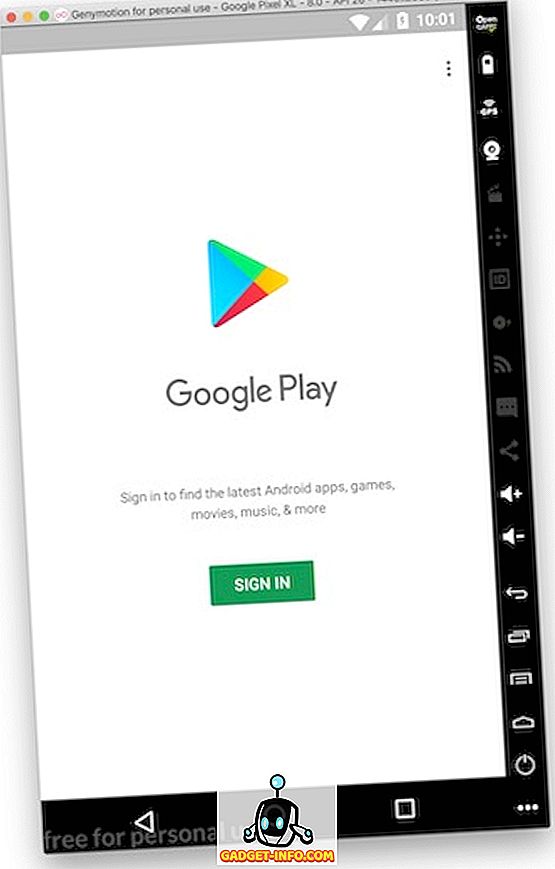Aktualizacja: Bluestacks został zaktualizowany w celu naprawienia problemów ze zgodnością z macOS Mojave. Przetestowaliśmy nową wersję i teraz działa doskonale.
Oryginalna treść znajduje się poniżej
Każda nowa wersja systemu MacOS przerywa niektóre aplikacje, które nie są zaktualizowane do pracy z najnowszą wersją. To samo stało się po wydaniu macOS Mojave i chociaż istnieje wiele aplikacji, które złamała Mojave, to, co wydaje się mieć wpływ na dużą liczbę użytkowników macOS, jest BlueStacks. Wiele osób skarżyło się online na fakt, że emulator BlueStacks Android nie działa na swoich systemach MacOS Mojave. Cóż, jeśli używasz BlueStacks na swoim Macu, dopóki nie pojawi się MacOS Mojave, powiemy ci, co możesz zrobić, ale wcześniej, oto dlaczego BlueStacks nie działa na macOS Mojave:
Dlaczego BlueStacks nie działa w systemie MacOS Mojave?
Powód, dla którego BlueStacks nie działa na macOS Mojave jest całkiem prosty. Każda nowa aktualizacja systemu MacOS zawiera wiele istotnych zmian, a programiści aplikacji muszą aktualizować swoje aplikacje, aby działały z nowym systemem operacyjnym . Za każdym razem, gdy aktualizujesz swojego Macintosha do nowej wersji, całe niekompatybilne oprogramowanie zostaje umieszczone w folderze "Incompatible Software", który jest później pobierany, gdy aplikacja jest aktualizowana, aby obsługiwała nową wersję macOS. Ponieważ BlueStacks nie został zaktualizowany do obsługi macOS Mojave, nie będzie działać na nim, nawet jeśli ponownie zainstalujesz aplikację sto razy.
BlueStacks nie działa na macOS Mojave: Co możesz zrobić?
Próbowaliśmy zmusić Buesty do pracy na macOS Mojave przez ostatnie kilka dni, jednak wszystkie nasze próby zostały udaremnione przez nowy system operacyjny. Dlatego możemy z pewnością stwierdzić, że dopóki BlueStacks nie zostanie zaktualizowany do obsługi nowego systemu operacyjnego, nie będzie działać na systemie MojaOS.
Jedyną dostępną opcją jest wypróbowanie alternatyw BlueStacks i używanie go, dopóki ten pierwszy nie zostanie zaktualizowany. Próbowaliśmy różnych alternatyw BlueStacks, a ten, który zalecamy, nazywa się Genymotion. Chociaż jest to płatny produkt dla programistów, jest darmowy do użytku osobistego, więc nie będziesz musiał płacić nic za korzystanie z tej aplikacji:
Używanie Genymotion na macOS Mojave
Aby użyć Genymotion na MacO Mojave, będziesz musiał zainstalować dwa różne programy. Proces ten trwa trochę dłużej, jednak aplikacja działa bezbłędnie po prawidłowym zainstalowaniu. Tak więc, gdy tylko będziesz gotowy, wykonaj poniższe czynności, aby uruchomić go na komputerze Mac:
- Aby uruchomić Genymotion na Macu, najpierw pobierz i zainstaluj VirtualBox (wersja 5.2.18).
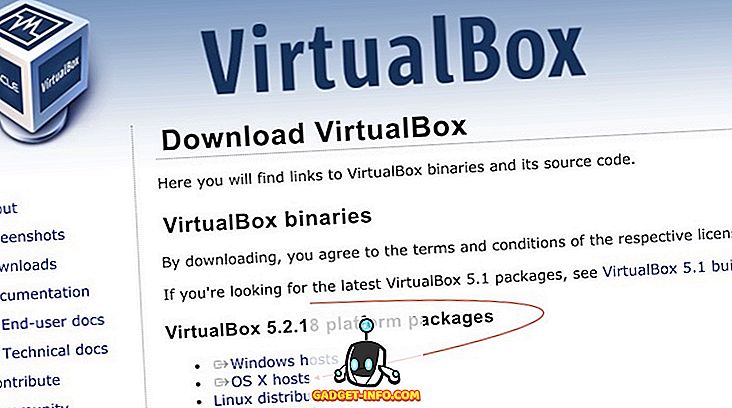
- Teraz kliknij tutaj, aby pobrać osobistą wersję Genymotion. Będziesz musiał utworzyć konto i użyć go później podczas instalacji, więc użyj prawdziwego identyfikatora e-mail .
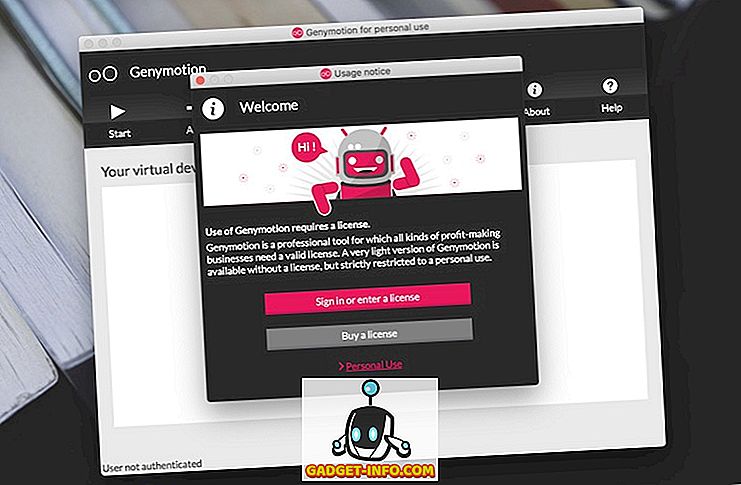
- Po pobraniu pliku DMG, kliknij go dwukrotnie, aby zainstalować go w systemie. Przyznaj wszelkie uprawnienia, o które prosi aplikacja podczas procesu instalacji .
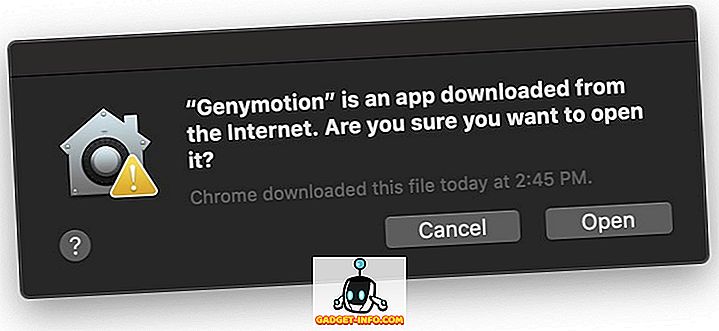
- Po zainstalowaniu uruchom aplikację i zaloguj się za pomocą konta Genymotion, aby uzyskać dostęp do wirtualnego urządzenia z Androidem . Możesz wybrać dowolne urządzenie, które chcesz z listy, wybrałem Google Pixel 2 XL dla tego samouczka.

- Po utworzeniu urządzenia wirtualnego kliknij przycisk "Start", aby uruchomić emulator systemu Android .
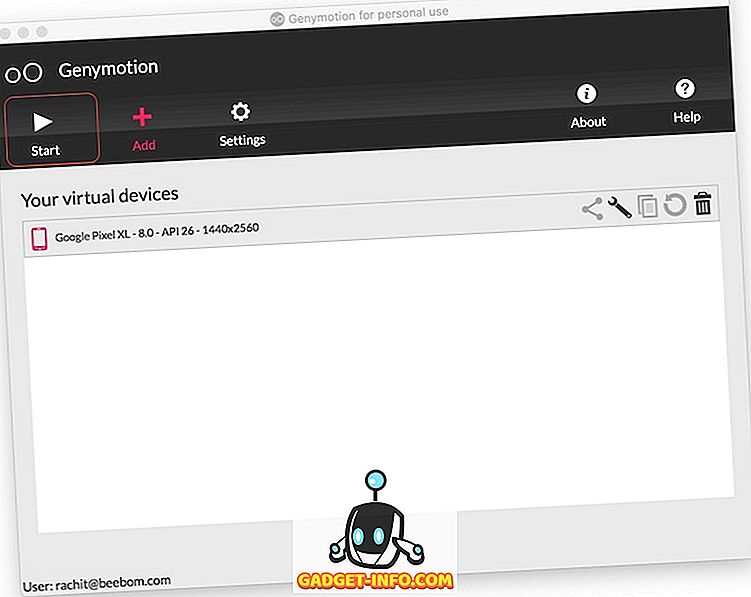
- Po uruchomieniu emulatora zobaczysz, że brakuje wszystkich aplikacji Google, w tym Sklepu Play. Aby zainstalować aplikacje Google, kliknij przycisk "Otwórz GAPPS" w prawym górnym rogu . Spowoduje to pobranie i zainstalowanie Sklepu Play. Zauważ, że pobieranie może spaść w środku. Zwykle wymaga kilka razy, zanim zostanie pomyślnie zainstalowany, więc nie martw się.
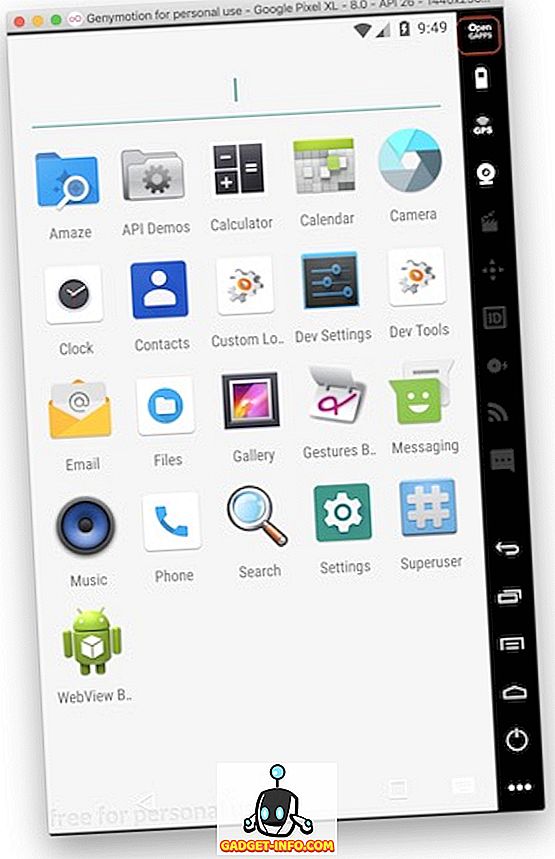
- Teraz wystarczy uruchomić Sklep Play i zalogować się na swoje konto Google, aby pobrać ulubione gry .